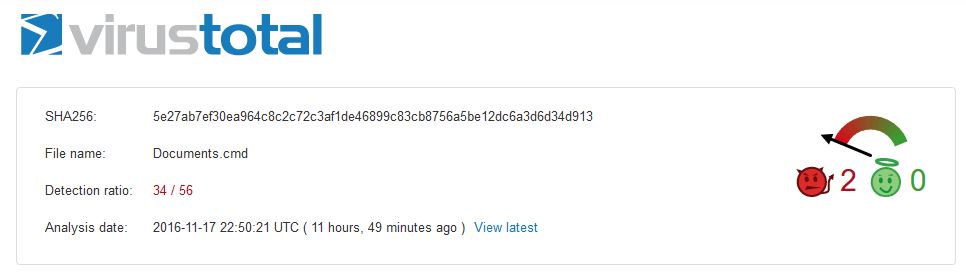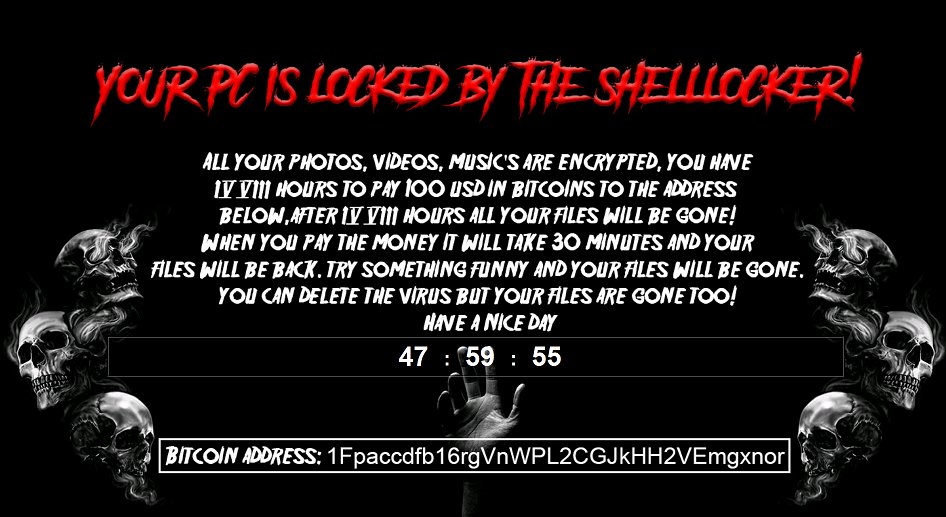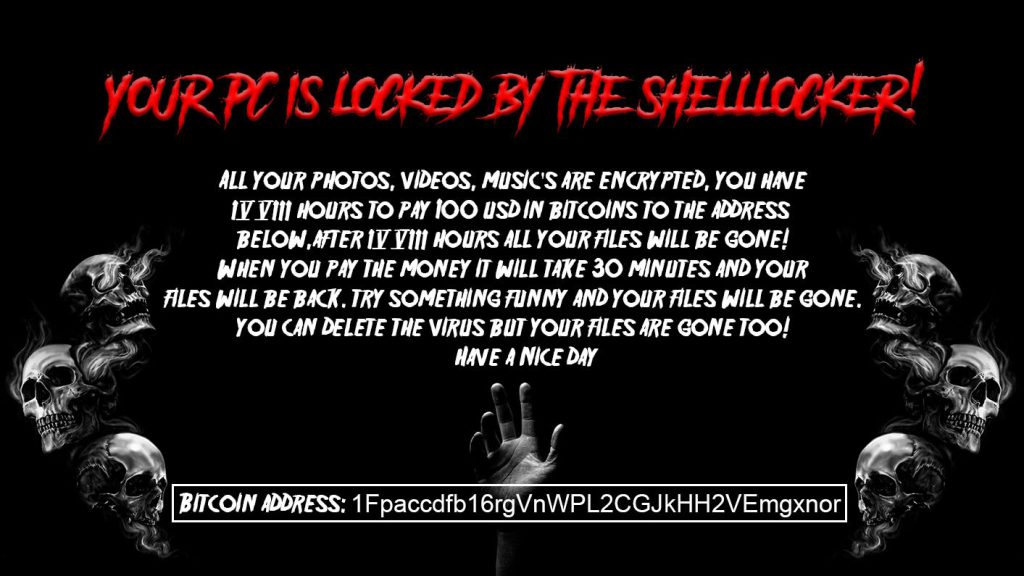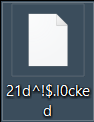"Il PC è bloccato dal ShellLocker" - questo è ciò che le vittime vedono quando la loro carta da parati è cambiato con la carta da parati teschio del ransomware basato ultima .net, chiamato ShellLocker. Dopo questo particolare virus crittografa i file sul computer infetto, si comincia a cambiare i loro nomi a lettere casuali, numeri e simboli e inizia anche da aggiungere che è caratteristico estensione del file .l0cked. Dopo aver fatto questo, ShellLocker ransomware si propone di raggiungere le vittime a pagare una tassa di riscatto pesante da loro estorcere per l'accesso ai propri file è crittografato. Chiunque sia stato infettato da ShellLocker ransomware dovrebbe leggere questo articolo per saperne di più su questa minaccia, come rimuovere correttamente e cercare di ripristinare i file.
"Il PC è bloccato dal ShellLocker" - questo è ciò che le vittime vedono quando la loro carta da parati è cambiato con la carta da parati teschio del ransomware basato ultima .net, chiamato ShellLocker. Dopo questo particolare virus crittografa i file sul computer infetto, si comincia a cambiare i loro nomi a lettere casuali, numeri e simboli e inizia anche da aggiungere che è caratteristico estensione del file .l0cked. Dopo aver fatto questo, ShellLocker ransomware si propone di raggiungere le vittime a pagare una tassa di riscatto pesante da loro estorcere per l'accesso ai propri file è crittografato. Chiunque sia stato infettato da ShellLocker ransomware dovrebbe leggere questo articolo per saperne di più su questa minaccia, come rimuovere correttamente e cercare di ripristinare i file.

Sommario minaccia
| Nome |
ShellLocker |
| Tipo | Ransomware |
| breve descrizione | Il malware cripta i file degli utenti che utilizzano un algoritmo di crittografia forte utilizzando un file .cmd, rendendo decrittazione diretta possibile solo tramite una chiave di decodifica unica a disposizione dei cyber-criminali. |
| Sintomi | L'utente può testimoniare note di riscatto e “istruzione” il collegamento a un indirizzo BitCoin su cui 100$ sono estorto da parte dell'utente. i nomi dei file modificati e il file-estensione .L0cked è stato utilizzato. |
| Metodo di distribuzione | tramite un “Documents.cmd” eseguibile. |
| Detection Tool |
Verifica se il tuo sistema è stato interessato da malware
Scarica
Strumento di rimozione malware
|
| Esperienza utente | Iscriviti alla nostra forum per discutere ShellLocker. |
| Strumento di recupero dati | Windows Data Recovery da Stellar Phoenix Avviso! Questo prodotto esegue la scansione settori di unità per recuperare i file persi e non può recuperare 100% dei file crittografati, ma solo pochi di essi, a seconda della situazione e se non è stato riformattato l'unità. |

ShellLocker ransomware – Come sono arrivato infetti
Secondo i ricercatori di malware, il payload dannoso di ShellLocker ransomware è in realtà un file .cmd che esegue comandi privilegiati da eseguire, proprio come un virus retrò vecchia scuola. Questo file .cmd può essere ripartito mediante diverse forme di spam, come ad esempio i messaggi di spam di posta elettronica (come allegati) o URL dannosi pubblicate su diversi posti sul web. L'apertura di questi collegamenti Web dannosi può causare un cosiddetto drive-by download che esegue automaticamente il "Documents.cmd" file, rilevato da VirusTotal:

ShellLocker ransomware - Analisi post-infezione
Una volta ShellLocker è stato eseguito sul computer, può connettersi in remoto al server web dannosi e da lì scaricare la richiesta di riscatto e un programma con un conto alla rovescia:
I file scaricati da ShellLocker possono essere situati in diverse cartelle chiave di Windows, come ad esempio% appdata% e il% di avvio% cartelle. La cartella% di avvio% permette per ogni file, vi è sceso per l'avvio automatico su Windows avvio.
Una volta creati questi file il virus ShellLocker può eseguire un comando che consente di eliminare le copie shadow del computer infetto. Il comando può essere eseguito in modalità / tranquilla che nasconde da parte dell'utente. Di solito questo è fatto con l'istruzione vssadmin come privilegi di amministratore, a cui ShellLocker ottiene immediatamente l'accesso:
→vssadmin eliminare ombre / forvolume = C: /tutto / quiet
Dopo questo comando viene eseguito, ShellLocker può scendere alla fase di crittografia dei file. Per crittografare i file, il ransomware ShellLocker inizia alla ricerca di tipi di file ampiamente utilizzata per crittografare. Il ransomware può codificare tutti i file associati:
- Video.
- Musica.
- Foto.
- Banche dati.
- Microsoft Office.
- Adobe.
- Altri programmi spesso utilizzati.
Non appena tutti i file sono criptati, lo sfondo dell'utente viene modificato al seguente:
I file crittografati per ShellLocker sono con i nomi di file completamente casuali e l'estensione del file .l0cked modificati su di loro, così diventano completamente non-riconoscibile.
Dopo la cifratura, l'utente è lasciato con altra scelta che seguire le istruzioni di riscatto:
→"Tutte le tue foto, video, della musica sono criptati, avete ore IV VII per pagare 100 USD in bitcoin al seguente indirizzo, dopo IV VIII ore tutti i file sarà andato!
Quando si paga il denaro Ci vorrà 30 minuti e i file saranno di nuovo. Prova qualcosa di divertente ed i file saranno andati. È possibile eliminare il virus, ma i file sono andato troppo! Buona giornata"

Come far fronte con ShellLocker e provare a ripristinare i file
Dal momento che ShellLocker non solo minaccia di distruggere i file dopo il termine del 48 orario, il virus minaccia anche per cancellare i file crittografati se, si è cancellato. Questo è il motivo, la prima cosa che vi consigliamo di fare è quello di eseguire un backup in linea dei file crittografati. Questo vi permetterà di rimuovere il virus in modo sicuro dal computer.
Rimuovere ShellLocker efficiente che abbiamo fornito istruzioni riportate di seguito che vi aiuterà a eseguire la rimozione manuale e uno automatico con uno strumento anti-malware avanzato (raccomandato).
Dopo aver tolto il ransomware ShellLocker, vi invitiamo a intraprendere le nostre opzioni alternative per ripristinare i file invece di pagare 100$ per sostenere i cyber-criminali. Gli strumenti alternativi non possono essere pienamente efficace, ma è possibile ripristinare alcuni dei file in alcune particolari situazioni. Ci sarà continuare a seguire la situazione e aggiornare questo articolo, non appena un decryptor viene rilasciato.
- Passo 1
- Passo 2
- Passo 3
- Passo 4
- Passo 5
Passo 1: Cerca ShellLocker con lo strumento SpyHunter Anti-Malware



Rimozione automatica ransomware - Videoguida
Passo 2: Uninstall ShellLocker and related malware from Windows
Ecco un metodo in pochi semplici passi che dovrebbero essere in grado di disinstallare maggior parte dei programmi. Non importa se si utilizza Windows 10, 8, 7, Vista o XP, quei passi otterrà il lavoro fatto. Trascinando il programma o la relativa cartella nel cestino può essere un molto cattiva decisione. Se lo fai, frammenti di programma vengono lasciati, e che possono portare al lavoro instabile del PC, errori con le associazioni di tipo file e altre attività spiacevoli. Il modo corretto per ottenere un programma dal computer è di disinstallarlo. Per fare questo:


 Segui le istruzioni sopra e cancellerai con successo la maggior parte dei programmi indesiderati e dannosi.
Segui le istruzioni sopra e cancellerai con successo la maggior parte dei programmi indesiderati e dannosi.
Passo 3: Pulire eventuali registri, creato da ShellLocker sul tuo computer.
I registri di solito mirati di macchine Windows sono i seguenti:
- HKEY_LOCAL_MACHINE Software Microsoft Windows CurrentVersion Run
- HKEY_CURRENT_USER Software Microsoft Windows CurrentVersion Run
- HKEY_LOCAL_MACHINE Software Microsoft Windows CurrentVersion RunOnce
- HKEY_CURRENT_USER Software Microsoft Windows CurrentVersion RunOnce
È possibile accedere aprendo l'editor del registro di Windows e l'eliminazione di tutti i valori, creato da ShellLocker lì. Questo può accadere seguendo la procedura sotto:


 Mancia: Per trovare un valore virus creato, è possibile fare clic destro su di esso e fare clic su "Modificare" per vedere quale file è impostato per funzionare. Se questa è la posizione file del virus, rimuovere il valore.
Mancia: Per trovare un valore virus creato, è possibile fare clic destro su di esso e fare clic su "Modificare" per vedere quale file è impostato per funzionare. Se questa è la posizione file del virus, rimuovere il valore.
Prima di cominciare "Passo 4", Per favore l'avvio in modalità normale, nel caso in cui siete attualmente in modalità provvisoria.
Questo vi permetterà di installare e uso SpyHunter 5 con successo.
Passo 4: Avvia il tuo PC in modalità provvisoria per isolare e rimuovere ShellLocker





Passo 5: Prova a ripristinare i file crittografati da ShellLocker.
Metodo 1: Utilizza STOP Decrypter di Emsisoft.
Non tutte le varianti di questo ransomware possono essere decifrati gratis, ma abbiamo aggiunto il decryptor utilizzato dai ricercatori che viene spesso aggiornato con le varianti che diventano poi decifrati. Si può cercare di decifrare i file utilizzando le istruzioni riportate di seguito, ma se non funzionano, poi purtroppo la vostra variante del virus ransomware non è decifrabile.
Seguire le istruzioni riportate di seguito per utilizzare il decrypter Emsisoft e decrittografare i file gratuitamente. Puoi scaricare lo strumento di decrittazione Emsisoft legata qui e quindi seguire i passaggi indicati di seguito:
1 Pulsante destro del mouse sulla Decrypter e cliccare su Esegui come amministratore come mostrato di seguito:

2. D'accordo con i termini della licenza:

3. Clicca su "Aggiungi cartella" e poi aggiungere le cartelle in cui si desidera i file decriptati come mostrato sotto:

4. Clicca su "decrypt" e attendere che i file da decodificare.

Nota: Credito per il decryptor va a Emsisoft ricercatori che hanno fatto il passo avanti con questo virus.
Metodo 2: Utilizzare un software di recupero dati
Le infezioni ransomware e ShellLocker mirano a crittografare i file utilizzando un algoritmo di crittografia che potrebbe essere molto difficile da decrittografare. Questo è il motivo per cui abbiamo suggerito un metodo di recupero di dati che possono aiutare a andare in giro decrittazione diretta e cercare di ripristinare i file. Tenete a mente che questo metodo non può essere 100% efficace, ma può anche aiutare un po 'o molto in situazioni diverse.
Basta cliccare sul link e sui menu del sito in alto, scegliere Recupero dati - Procedura guidata di recupero dati per Windows o Mac (a seconda del tuo sistema operativo), e quindi scaricare ed eseguire lo strumento.
ShellLocker-FAQ
What is ShellLocker Ransomware?
ShellLocker è un file ransomware infezione - il software dannoso che entra silenziosamente nel tuo computer e blocca l'accesso al computer stesso o crittografa i tuoi file.
Molti virus ransomware utilizzano sofisticati algoritmi di crittografia per rendere inaccessibili i tuoi file. L'obiettivo delle infezioni da ransomware è richiedere il pagamento di un riscatto per ottenere l'accesso ai file.
What Does ShellLocker Ransomware Do?
Il ransomware in generale è un software dannoso quello è progettato per bloccare l'accesso al tuo computer o ai tuoi file fino al pagamento del riscatto.
Anche i virus ransomware possono danneggiare il tuo sistema, corrompere i dati ed eliminare i file, con conseguente perdita permanente di file importanti.
How Does ShellLocker Infect?
In diversi modi ShellLocker Ransomware infetta i computer inviandoli tramite e-mail di phishing, contenente allegato virus. Questo allegato è di solito mascherato come documento importante, come una fattura, documento bancario o anche un biglietto aereo e sembra molto convincente per gli utenti.
Another way you may become a victim of ShellLocker is if you scaricare un programma di installazione falso, crack o patch da un sito Web con bassa reputazione o se si fa clic sul collegamento di un virus. Molti utenti segnalano di avere un'infezione da ransomware scaricando torrent.
How to Open .ShellLocker files?
tu can't senza decrittatore. A questo punto, il .ShellLocker file sono criptato. Puoi aprirli solo dopo che sono stati decrittografati utilizzando una chiave di decrittografia specifica per il particolare algoritmo.
Cosa fare se un decryptor non funziona?
Niente panico, e eseguire il backup dei file. Se un decryptor non ha decifrato il tuo .ShellLocker file correttamente, quindi non disperare, perché questo virus è ancora nuovo.
Posso ripristinare ".ShellLocker" File?
Sì, a volte i file possono essere ripristinati. Ne abbiamo suggeriti diversi metodi di recupero file che potrebbe funzionare se si desidera ripristinare .ShellLocker file.
Questi metodi non sono in alcun modo 100% garantito che sarai in grado di recuperare i tuoi file. Ma se hai un backup, le tue possibilità di successo sono molto maggiori.
How To Get Rid of ShellLocker Virus?
Il modo più sicuro e più efficace per la rimozione di questa infezione da ransomware è l'uso a programma anti-malware professionale.
Scansionerà e individuerà ShellLocker ransomware, quindi lo rimuoverà senza causare ulteriori danni ai tuoi file .ShellLocker importanti.
Posso segnalare il ransomware alle autorità?
Nel caso in cui il tuo computer sia stato infettato da un'infezione da ransomware, puoi segnalarlo ai dipartimenti di Polizia locale. Può aiutare le autorità di tutto il mondo a rintracciare e determinare gli autori del virus che ha infettato il tuo computer.
Sotto, abbiamo preparato un elenco con i siti web del governo, dove puoi presentare una segnalazione nel caso in cui sei vittima di un file criminalità informatica:
Autorità di sicurezza informatica, responsabile della gestione dei rapporti sugli attacchi ransomware in diverse regioni del mondo:
Germania - Portale ufficiale della polizia tedesca
stati Uniti - IC3 Internet Crime Complaint Center
Regno Unito - Polizia antifrode
Francia - Ministro degli Interni
Italia - Polizia Di Stato
Spagna - Polizia nazionale
Paesi Bassi - Forze dell'ordine
Polonia - Polizia
Portogallo - Polizia giudiziaria
Grecia - Unità per la criminalità informatica (Polizia ellenica)
India - Polizia di Mumbai - CyberCrime Investigation Cell
Australia - Australian High Tech Crime Center
È possibile rispondere ai rapporti in tempi diversi, a seconda delle autorità locali.
Puoi impedire al ransomware di crittografare i tuoi file?
Sì, puoi prevenire il ransomware. Il modo migliore per farlo è assicurarsi che il sistema del computer sia aggiornato con le ultime patch di sicurezza, utilizzare un programma anti-malware affidabile e firewall, eseguire frequentemente il backup dei file importanti, ed evitare di fare clic su link malevoli o il download di file sconosciuti.
Can ShellLocker Ransomware Steal Your Data?
Sì, nella maggior parte dei casi ransomware ruberà le tue informazioni. It is a form of malware that steals data from a user's computer, lo crittografa, e poi chiede un riscatto per decifrarlo.
In molti casi, il autori di malware o gli aggressori minacciano di eliminare i dati o pubblicalo online a meno che non venga pagato il riscatto.
Il ransomware può infettare il WiFi?
Sì, il ransomware può infettare le reti WiFi, poiché gli attori malintenzionati possono usarlo per ottenere il controllo della rete, rubare dati riservati, e bloccare gli utenti. Se un attacco ransomware ha successo, potrebbe portare alla perdita del servizio e/o dei dati, e in alcuni casi, perdite finanziarie.
Dovrei pagare ransomware?
No, non dovresti pagare gli estorsori di ransomware. Il loro pagamento incoraggia solo i criminali e non garantisce che i file oi dati verranno ripristinati. L'approccio migliore consiste nell'avere un backup sicuro dei dati importanti ed essere vigili sulla sicurezza in primo luogo.
What Happens If I Don't Pay Ransom?
If you don't pay the ransom, gli hacker potrebbero ancora avere accesso al tuo computer, dati, o file e potrebbe continuare a minacciare di esporli o eliminarli, o addirittura usarli per commettere crimini informatici. In alcuni casi, potrebbero persino continuare a richiedere pagamenti di riscatto aggiuntivi.
È possibile rilevare un attacco ransomware?
Sì, ransomware può essere rilevato. Software anti-malware e altri strumenti di sicurezza avanzati può rilevare il ransomware e avvisare l'utente quando è presente su una macchina.
È importante rimanere aggiornati sulle ultime misure di sicurezza e mantenere aggiornato il software di sicurezza per garantire che il ransomware possa essere rilevato e prevenuto.
I criminali ransomware vengono catturati?
Sì, i criminali ransomware vengono catturati. Le forze dell'ordine, come l'FBI, L'Interpol e altri sono riusciti a rintracciare e perseguire i criminali di ransomware negli Stati Uniti e in altri paesi. Mentre le minacce ransomware continuano ad aumentare, così fa l'attività di esecuzione.
About the ShellLocker Research
I contenuti che pubblichiamo su SensorsTechForum.com, this ShellLocker how-to removal guide included, è il risultato di ricerche approfondite, duro lavoro e la dedizione del nostro team per aiutarti a rimuovere il malware specifico e ripristinare i tuoi file crittografati.
Come abbiamo condotto la ricerca su questo ransomware??
La nostra ricerca si basa su un'indagine indipendente. Siamo in contatto con ricercatori di sicurezza indipendenti, e come tale, riceviamo aggiornamenti quotidiani sulle ultime definizioni di malware e ransomware.
Inoltre, the research behind the ShellLocker ransomware threat is backed with VirusTotal e la progetto NoMoreRansom.
Per comprendere meglio la minaccia ransomware, si prega di fare riferimento ai seguenti articoli che forniscono dettagli informati.
Come sito dedicato da allora a fornire istruzioni di rimozione gratuite per ransomware e malware 2014, La raccomandazione di SensorsTechForum è di prestare attenzione solo a fonti affidabili.
Come riconoscere fonti affidabili:
- Controlla sempre "Riguardo a noi" pagina web.
- Profilo del creatore di contenuti.
- Assicurati che dietro al sito ci siano persone reali e non nomi e profili falsi.
- Verifica Facebook, Profili personali di LinkedIn e Twitter.